本节书摘来自异步社区《adobe indesign cc经典教程》一书中的第1课1.5节导览文档,作者【美】adobe公司,更多章节内容可以访问云栖社区“异步社区”公众号查看。
1.5 导览文档
adobe indesign cc经典教程
有几种不同的方式可以导览indesign文档,包括使用页面面板、抓手工具、“转到页面 ”对话框,以及文档窗口中的控件等。
1.5.1 翻页
可使用页面面板、文档窗口底部的页面按钮、滚动条或是其他方法来进行翻页。页面面板为文档中的所有页面都提供了页面图标。双击面板中的任意页面图标或页码可切换到对应的页面或跨页。本练习将学习如何进行翻页操作。
如有需要,可单击“页面”面板图标展开该面板。
双击第1页的图标,可使第1页在文档窗口中居中。
双击第4页的图标,可使第4页在文档窗口中居中。
使用文档窗口左下角的菜单可返回到文档的第1页。单击向下的箭头,选择“1”。
下面使用文档窗口底部的按钮进行翻页操作。
单击页码框旁边的“下一跨页”按钮(向右箭头),直到显示第4页。
单击页码框旁边的“上一跨页”按钮(向左箭头),直到显示第1页。
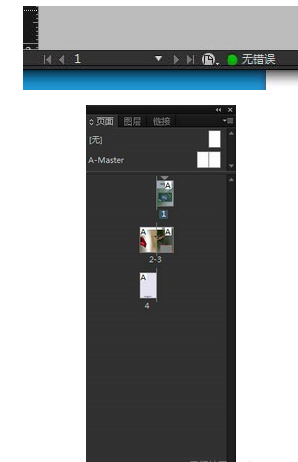
选择“版面”>“转到页面”。
在“转到页面”对话框中输入“2”,单击“确定”按钮。
http://write.epubit.com.cn/api/storage/getbykey/screenshow?key=150596e7769f6eed049a" >
提示:用户可使用版面菜单中的命令来进行翻页操作,包括:“第一页”、“上一页”、“下一页”、“最后一页”、“下一跨页”以及“上一跨页”。
1.5.2 使用抓手工具
使用抓手工具可以方便地对页面进行拖曳,以便准确地找到所需查看的内容。本练习将学习使用该工具。
在应用程序栏的“缩放比例”菜单中选择400%。
选择抓手工具(图像说明文字)。
按住鼠标并沿任意方向拖曳页面,然后在文档窗口中向下和向右拖曳,显示第1页。
提示:当使用选择工具时,可按下空格键暂时切换到抓手工具;当使用文字工具时,按下alt(windows)或option (mac os)键暂时切换到抓手工具。
在仍选择抓手工具的情况下,单击页面并按住鼠标,将出现视图矩形框。
拖曳该矩形框,显示页面的不同区域或不同的页面。
松开鼠标将显示该视图矩形框包含的区域。
当矩形框显示时,按下键盘的方向键可以放大或缩小矩形框的尺寸。
http://write.epubit.com.cn/api/storage/getbykey/screenshow?key=1505c64adfe1fc89ba96" >
双击工具面板中的抓手工具,可使页面适合窗口。
本文仅用于学习和交流目的,不代表异步社区观点。非商业转载请注明作译者、出处,并保留本文的原始链接。